Provjerite imate li instaliran Windows 10 verziju 1903
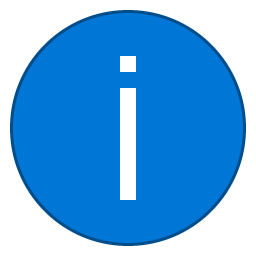
Microsoft je završio rad na Windows 10 verziji 1903 'May 2019 Update'. Uskoro će ga tvrtka učiniti dostupnim putem Windows Update i putem Media Creation Tool/ISO slika za čistu, izvanmrežnu instalaciju. Evo jednostavnih metoda pomoću kojih možete saznati imate li na računalu instalirano ažuriranje Windows 10 verzije 1903 iz svibnja 2019.
Postoji nekoliko načina da pronađete instaliranu verziju sustava Windows 10.
Da biste provjerili imate li instaliran Windows 10 verziju 1903,
- Pritisnite Pobijediti + R tipke zajedno na tipkovnici. Pojavit će se dijaloški okvir Pokreni. U okvir Pokreni upišite sljedeće:
pobjednik. - U dijaloškom okviru O sustavu Windows možete vidjeti svoju verziju sustava Windows 10. Mora da je 1903.
- Ovdje možete vidjeti informacije o izgradnji OS-a. Mora biti 18236 ili više. U trenutku pisanja ovog teksta, 18362 je RTM verzija ažuriranja iz svibnja 2019.
Alternativno, možete koristiti aplikaciju Postavke da provjerite imate li instaliran Windows 10 verzija 1903 'Ažuriranje svibnja 2019.'. Evo kako.
Provjerite je li instaliran Windows 10 verzija 1903 u postavkama
- Otvori Postavke app.
- Idite na Sustav - O.
- Pomaknite se prema dolje do odjeljka Specifikacije sustava Windows.
- Vidi Verzija crta. Trebalo bi reći 1903.
Konačno, informacije o trenutnoj verziji sustava Windows 10 pohranjene su u Registry.
Pronađite je li Windows 10 verzija 1903 instaliran u registru
- Otvori Aplikacija Registry Editor.
- Idite na sljedeći ključ registra.
HKEY_LOCAL_MACHINE\SOFTWARE\Microsoft\Windows NT\Trenutna verzija.
Pogledajte kako doći do ključa registra jednim klikom.
- U desnom oknu pronaći ćete sve što trebate znati o verziji i izdanju sustava Windows 10. Vidi ReleaseId vrijednost.
Ti si gotov.
Koristeći ove jednostavne metode, možete brzo provjeriti je li Windows 10 verzija 1903 instaliran na vašem računalu.
Možda će vas zanimati čitanje sljedećih članaka:
- Što je novo u Windows 10 verziji 1903
- Odgodite instalaciju ažuriranja Windows 10 verzije 1903 svibnja 2019
- Generički ključevi za instalaciju Windows 10 verzije 1903
- Smanjite veličinu rezervirane pohrane u sustavu Windows 10
- Preuzmite pozadinu New Light Windows 10
- Omogućite novu svjetlosnu temu u sustavu Windows 10
- Kako deinstalirati Windows 10 verziju 1903 ažuriranje iz svibnja 2019

